Programmas Word dialoglodziņš Lappušu numuru formāts ļauj norādīt numerācijas formātu un stilu (piemēram, -1, -2-, -3 vai i, ii, iii), nodaļu numuru formātu un dokumentā vai sadaļā izmantoto pirmās lappuses numuru.
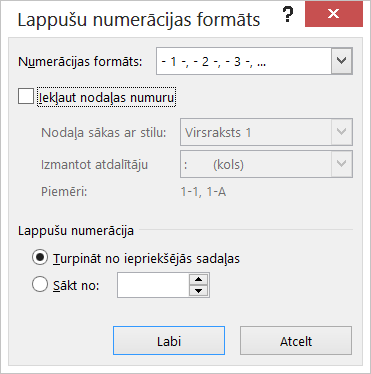
Skaitļu formāts
Lodziņā Skaitļu formāts atlasiet, kā dokumentā ir jābūt skaitļiem.
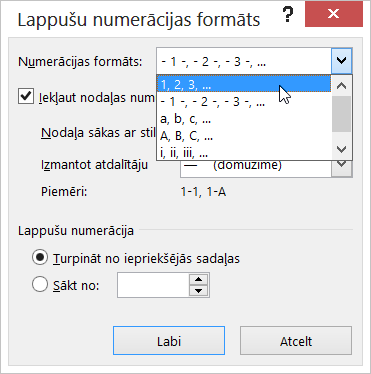
Piezīme.: Tas atšķiras no tā, kur vēlaties parādīt skaitļus. Lai norādītu lappušu numerācijas novietojumu, kā arī citus standarta lappušu numerācijas stilus, noklikšķiniet uz Ievietot > lappuses numuru, noklikšķiniet uz Lappuses augšā vai Apakšā un pēc tam izvēlieties vajadzīgo opciju.
Iekļaut nodaļas numuru
Atzīmējiet izvēles rūtiņu Iekļaut nodaļas numuru, ja dokumentā ir nodaļas un vēlaties, lai virsrakstos tiktu rādīti nodaļu numuri kopā ar lappušu numuriem. Pēc tam varat izvēlēties, kādus virsrakstu stilus izmantot nodaļu numuriem, un to atdalītāja tipu, ko vēlaties izmantot pēc nodaļu numuriem.
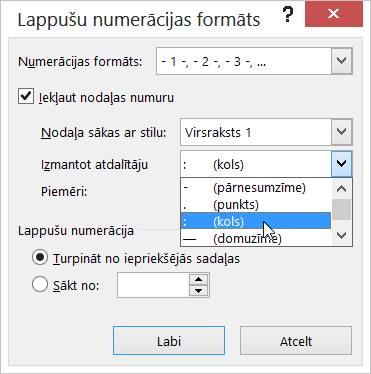
Ja dokumentā nodaļu virsrakstiem nav lietota numerācija, to var darīt, kā norādīts tālāk.
Piezīme.: Nodaļu virsrakstiem virsraksta stils jāizmanto unikāla atslēga. Ja nodaļu virsrakstiem izmantojat stilu Virsraksts 1, neizmantojiet stilu Virsraksts 1 jebkādam citam tekstam dokumentā.
-
Dokumentā atlasiet pirmo nodaļas virsrakstu.
-
Cilnes Sākums grupā Rindkopa noklikšķiniet uz bultiņas pie pogas Vairāklīmeņu saraksts.
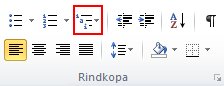
-
Noklikšķiniet uz nodaļu numerācijas saraksta definīcijas (kurā iekļauts teksts Virsraksts 1 vai 1. nodaļa).
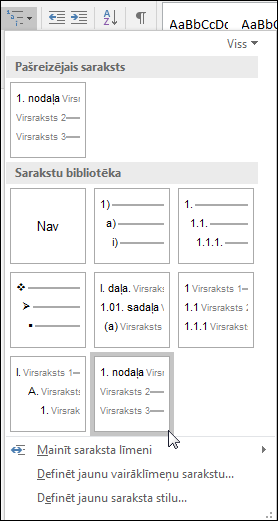
Nodaļu numerācijas saraksta definīcija automātiski tiek lietota visiem virsrakstiem dokumentā, kas izmanto šo stilu (t.i., Virsraksts 1 šajā piemērā).
Uzziniet vairāk par nodaļu virsrakstu un lappušu numuru izmantošana, lasot sadaļu Nodaļu virsraksti ar lappušu numuriem Office emuāros.
Pamatinformāciju par virsrakstu stiliem skatiet rakstā Virsraksta pievienošana.
Lappušu numerācija
Izmantojiet šīs opcijas, lai iestatītu dokumentā vai sadaļā izmantoto pirmās lappuses numuru.
-
Atlasiet Turpināt no iepriekšējās sadaļas , ja strādājat ar sadaļām un vēlaties lappušu numerāciju turpināt no iepriekšējās sadaļas.
-
Atlasiet Sākt no , lai norādītu, ka dokuments vai sadaļa, kurā strādājat, sākas ar lappuses numuru, kas nav 1.
Papildinformāciju par darbu ar lappušu numuriem un sadaļām skatiet rakstā Atšķirīgu lappušu numuru pievienošana vai atšķirīga formāta lietošana dažādās sadaļās.










